Betulkan menu Mula Tidak berfungsi ralat di Windows 10
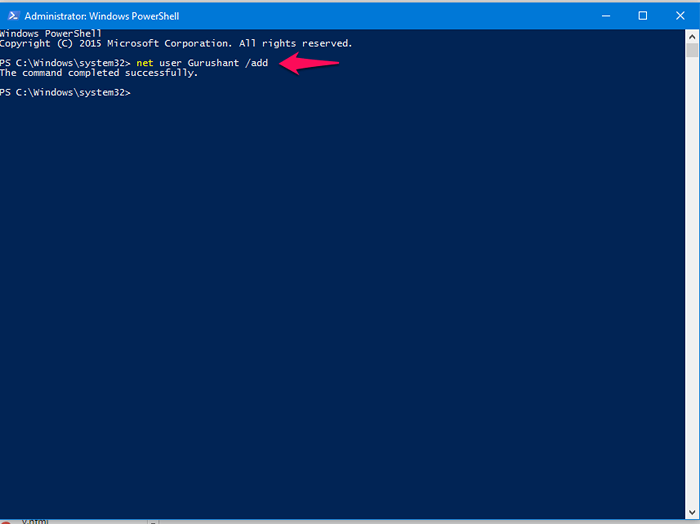
- 4243
- 634
- Don Will
Sering kali, semasa menggunakan Windows 10, ada yang mungkin menghadapi masalah "Menu Mula Tidak Berfungsi" Apabila anda menekan butang Mula. Isu ini mungkin disebabkan oleh beberapa sebab, seperti fail yang rosak, tetapan, menyahpasang beberapa perisian yang meninggalkan fail dan tetapan rasuah, disebabkan oleh Cortana atau disebabkan oleh beberapa isu yang tidak diketahui lain. Penyelesaiannya adalah untuk memulakan semula sistem. Sekiranya masalah masih berterusan, maka ada beberapa perbaikan untuk dicuba. Hari ini kami akan membantu anda menyelesaikan masalah ini.
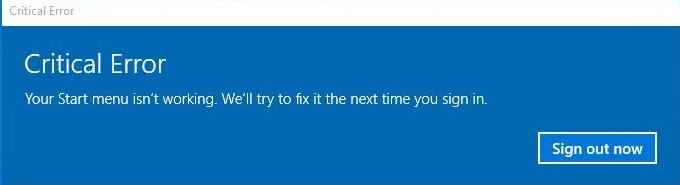
Sebelum anda cuba menyelesaikan masalah, mula -mula buat titik pemulihan sistem. Sekiranya anda tidak biasa dengannya, lihatlah di sini
Betulkan 1: Menggunakan Pemeriksa Fail Sistem
Tekan Kekunci windows + x kemudian tekan a. Ini akan membuka arahan arahan dengan keistimewaan pentadbir. Kemudian masukkan arahan "SFC /Scannow" dan tekan Enter. Prosesnya bermula dan memerlukan sedikit masa untuk diselesaikan. Mulakan semula sistem anda setelah proses selesai dan lihat apakah masalahnya masih ada.
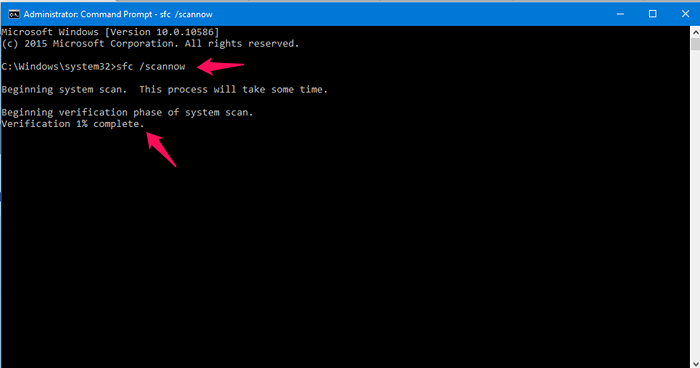 Pemeriksa fail sistem
Pemeriksa fail sistem Betulkan 2: Membaiki gambar tingkap.
Buka arahan arahan dengan keistimewaan pentadbiran dengan menekan kekunci win + x dan tekan a. Sekarang masukkan arahan "DISM /ONLINE /CLEANUP-IMAGE /RESTOREHEALT". Proses ini juga akan mengambil sedikit masa untuk diselesaikan.
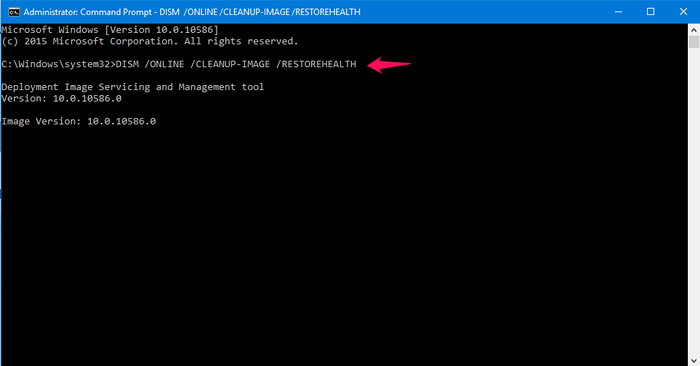 Membaiki gambar Windows
Membaiki gambar Windows Mulakan semula sistem anda setelah proses selesai dan lihat apakah masalahnya masih ada.
Betulkan 3: Membuat pengguna baru
Sekarang akan membuat pengguna baru dan melihat apakah masalahnya hilang. Untuk berbuat demikian terbuka PowerShell dengan pentadbiran Keistimewaan. Ini boleh dibuka dengan klik pada butang Mula dan ketik PowerShell, anda akan mendapat hasil yang dipanggil Windows PowerShell, Klik Kanan padanya dan tekan Run sebagai Pentadbir. Sekarang dalam jenis PowerShell "Nama Pengguna /Tambah Pengguna Bersih" di mana nama pengguna boleh menjadi nama yang dikehendaki pengguna mahu dan sekarang tekan masukkan. Pengguna baru akan dibuat dan kini memulakan semula PC untuk melihat apakah masalahnya hilang.
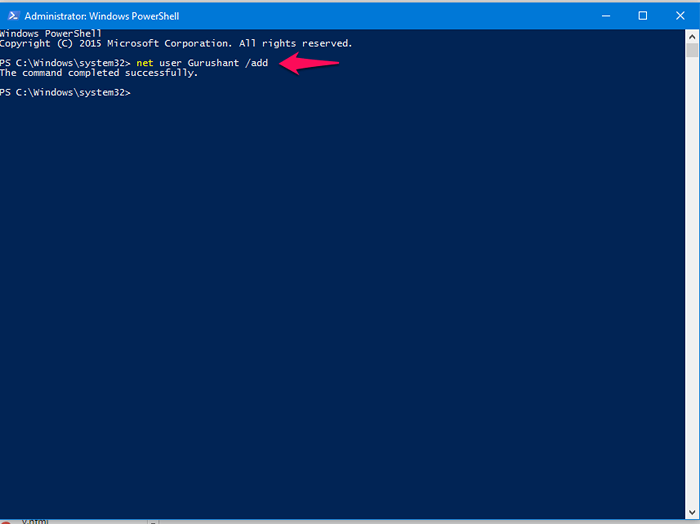 Penciptaan pengguna baru
Penciptaan pengguna baru Walaupun kaedah di atas tidak berfungsi, ada satu penyelesaian yang masih anda boleh cuba, dipanggil keadaan boot bersih. Anda boleh boot ke dalam keadaan boot bersih dan lihat apakah masalahnya masih berlaku. Sekiranya ralat tidak wujud maka anda boleh yakin bahawa salah satu program yang dipasang baru -baru ini mungkin menyebabkan masalah. Cuba melumpuhkan program permulaannya, jika anda tidak tahu panas untuk melumpuhkannya, rujuk artikel tersebut. Walaupun melumpuhkan tidak berjaya, anda perlu menyahpasang program tersebut. Semoga kaedah ini menyelesaikan masalah anda. Terima kasih kerana membaca, menantikan lebih banyak petua dan hacks.

